
Saker att veta innan du använder Freeform-appen på iPhone och iPad
- Du måste aktivera Freeform från iCloud-inställningarna.
- Du måste ha iOS 16.2, iPadOS 16.2 eller senare.
Äntligen är väntan över, och Freeform-appen är tillgänglig på iOS 16. Det är en ny flexibel canvas whiteboard för samarbete från Apple. Du kanske har sett några funktioner i detta vid WWDC22 huvudinlägg i juni 2022. Den här artikeln kommer att utforska hur du använder Freeform-appen på din iPhone eller iPad.
- Vad är Apple Freeform?
- Hur man aktiverar Freeform på iPhone och iPad
- Hur man använder Freeform-appen på iPhone eller iPad
Vad är Apple Freeform?
Freeform är en ny inbyggd whiteboard i Apple-enheter. Det är en mångsidig duk där du kan samarbeta med över 100 personer på en enda bräda. Så arbeta tillsammans på designskisser i realtid, skapa moodboards och diskutera idéer med ditt team. Du kan också FaceTime eller skicka meddelanden till andra teammedlemmar samtidigt som du samarbetar på en styrelse.
Den här digitala skrivtavlan gör det möjligt att lägga till bilder, videor, PDF-filer, dokument, länkar etc. Du kan också använda olika färger, borsttyper, former och klotterelement. Jag gillade dess funktioner att lägga till kommentarer och skanna dokument direkt från appen. Dessutom, med unika markörer, kan du omedelbart se aktiviteterna för varje medarbetare på tavlan.
Du kan använda appen på din iPhone, iPad eller Mac. Men iPad-användare har fördelen av att använda den med Apple Pencil. Låt oss se hur du använder Freeform.
Hur man aktiverar Freeform på iPhone och iPad
- Starta appen Inställningar på din iPhone → tryck på ditt namn för att öppna ditt Apple-ID.
- Välj iCloud.
- Efter det trycker du på Visa alla under avsnittet Appar som använder iCloud.
- Till sist, scrolla ner och växla till Freeform.
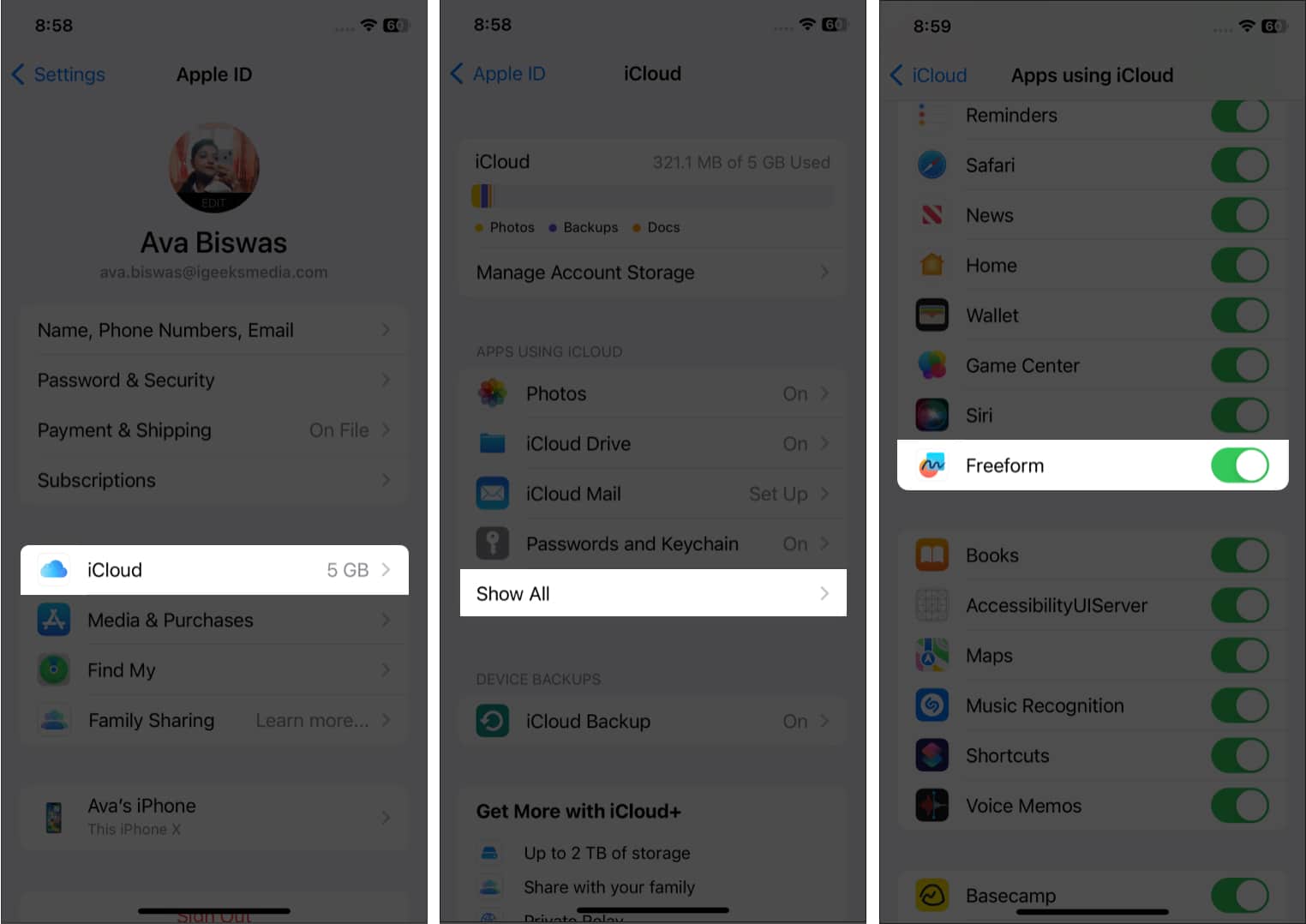
Hur man använder Freeform-appen på iPhone eller iPad
Freeform är endast tillgängligt på iOS 16.2, iPadOS 16.2 och macOS Ventura eller senare. Så, om du inte redan har gjort det, uppdatera din iPhone, iPad och Mac till den senaste versionen. Din startskärm kommer att visa Freeform-appen så snart uppdateringen är installerad. För att öppna appen, tryck på den.
För första gången visas ett välkomstmeddelande. Så välj Fortsätt för att skapa din första bräda. Det kommer att börja tomt. Och du kan se ett verktygsfält längst ner på skärmen.
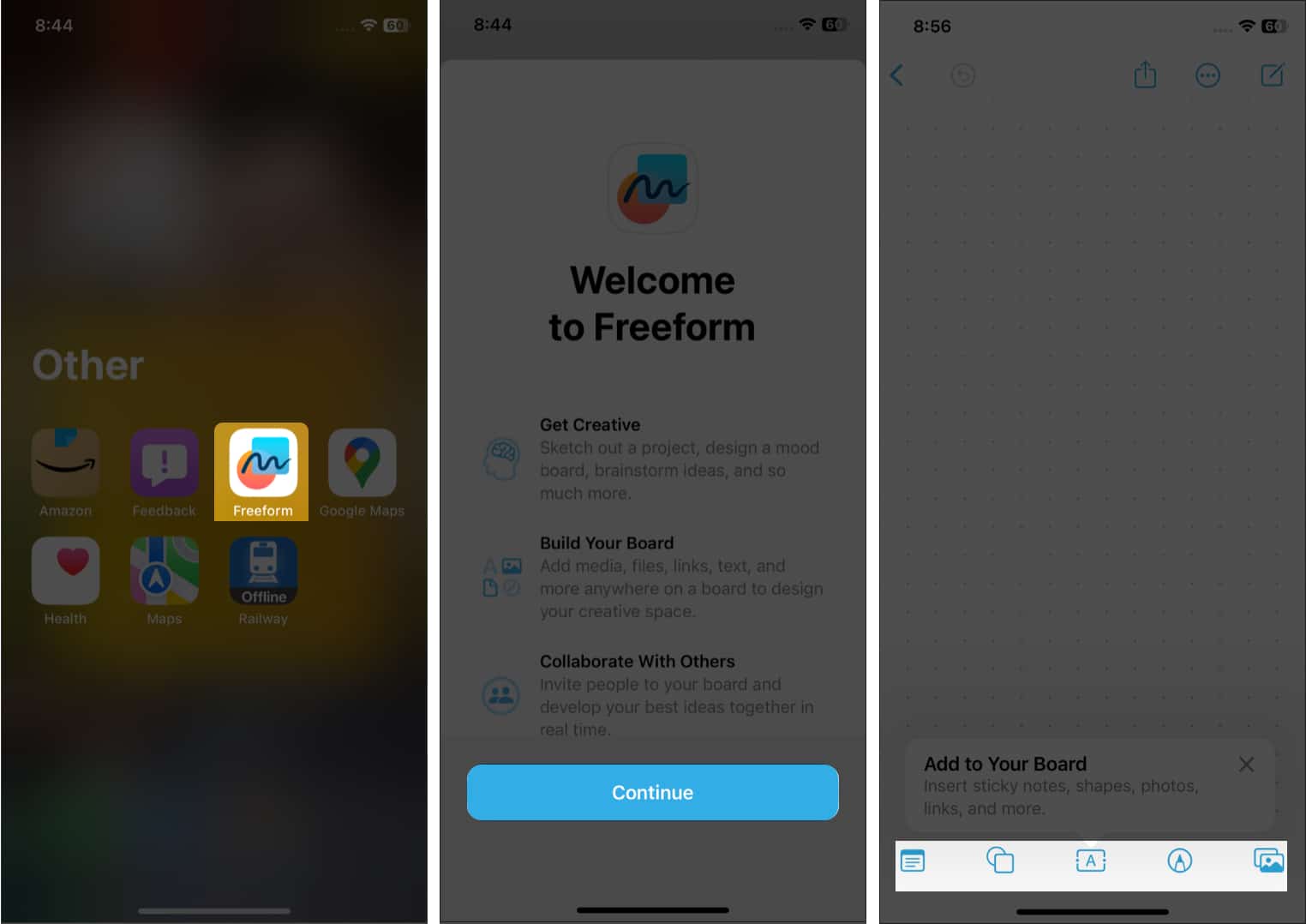
Det finns också delning, redigering och andra alternativ för att organisera din tavla. Oroa dig inte! Jag kommer att diskutera varje funktion steg för steg.
Jag kan försäkra dig om att Freeform kommer att kännas bekant. Eftersom all dess navigering liknar Apples inhemska applikationer som Notes, Pages, Reminders eller Files. Du kan se dina anslagstavlor från huvudsidan, inklusive Alla anslag, Senaste, Delade, Favoriter och Nyligen borttagna.
Du kan interagera med alla dina anslagstavlor från Alla anslagstavlor. Från Senaste kan du komma åt anslagstavlor som nyligen skapats eller redigerats. Den delade mappen gör det lättare att hitta de samarbetade brädorna. Dessutom, om du har tagit bort någon bräda av misstag, kan du hämta den från avsnittet Nyligen borttaget inom 30 dagar.
Det finns också ett sökfält, en knapp för att skapa en ny tavla och redigeringsalternativ på toppen. Om du trycker på ikonen med tre punkter kan du organisera dina brädor genom att sortera dem och skapa datumvisa grupper. Se även dina anslagstavlor i listvyn. När du har aktiverat iCloud-synkronisering kan du se dina kort på alla enheter.
Skapa en tavla och använd verktygsfältet Freeform
När du först startar appen öppnar den en tom duk med prickar. Så du kan börja klottra. Istället för det kan du trycka på New Board från Freeforms hemsida. Eller välj pennikonen i avsnittet Alla anslagstavlor. När du har slutfört ditt arbete på tavlan trycker du på Klar för att spara allt. Du kan också välja pennikonen från tavlan för att skapa en ny.
Nu när du har skapat en ny bräda, låt oss gå in i dess funktioner. Det finns fem funktioners verktygsfält på tavlan. Du kan anpassa alla element och placera dem var som helst genom att dra dem.
- Obs! Om du trycker på den lägger du till en gul klisterlapp på din tavla. Du kan redigera den och flytta runt för att markera en viss del av din tavla.
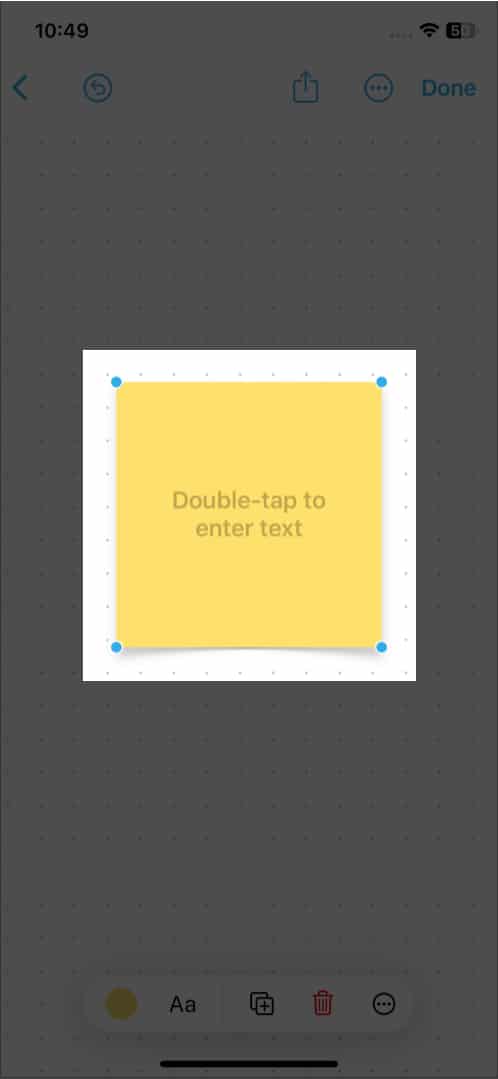
- Former: Former-ikonen vecklar ut en mängd fördefinierade former och objekt. Du kan hitta grundläggande linjer, cirklar, pilar, 3D-objekt, djur, mat, människor etc. Sammanlagt finns det 16 olika kategorier med 700 unika former. Använd också sökknappen för att snabbt upptäcka ett visst objekt. Dessutom tillåter det att ändra en forms färg, storlek, plats, etc.
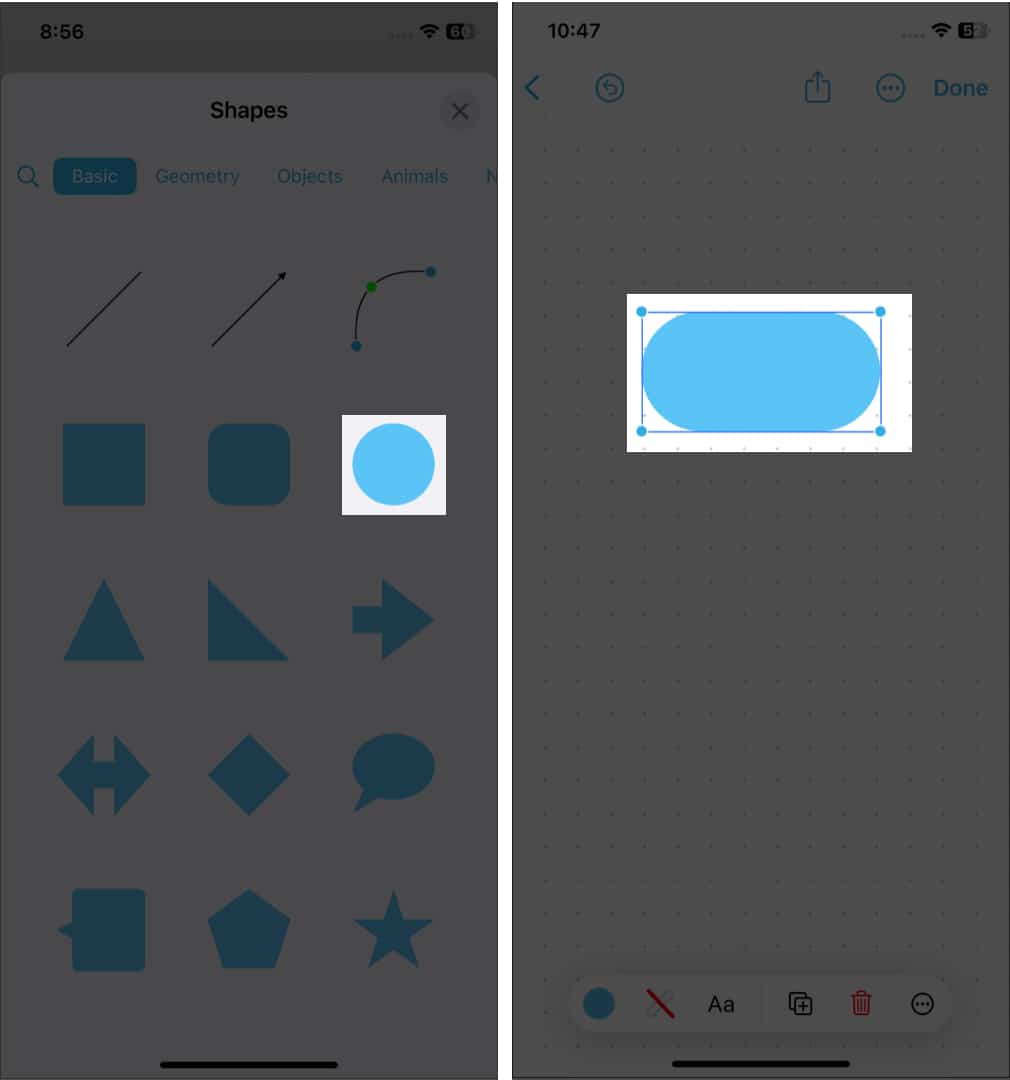
- Textruta: Om du väljer den här ikonen läggs en textruta till med anpassningsbara teckensnitt, stilar, färger och storlekar. Ändra dessutom indraget, lägg till punktpunkter, duplicera textrutan eller kopiera stilen. Så du kan skriva titlar eller beskrivningar på en tavla enligt dina önskemål.
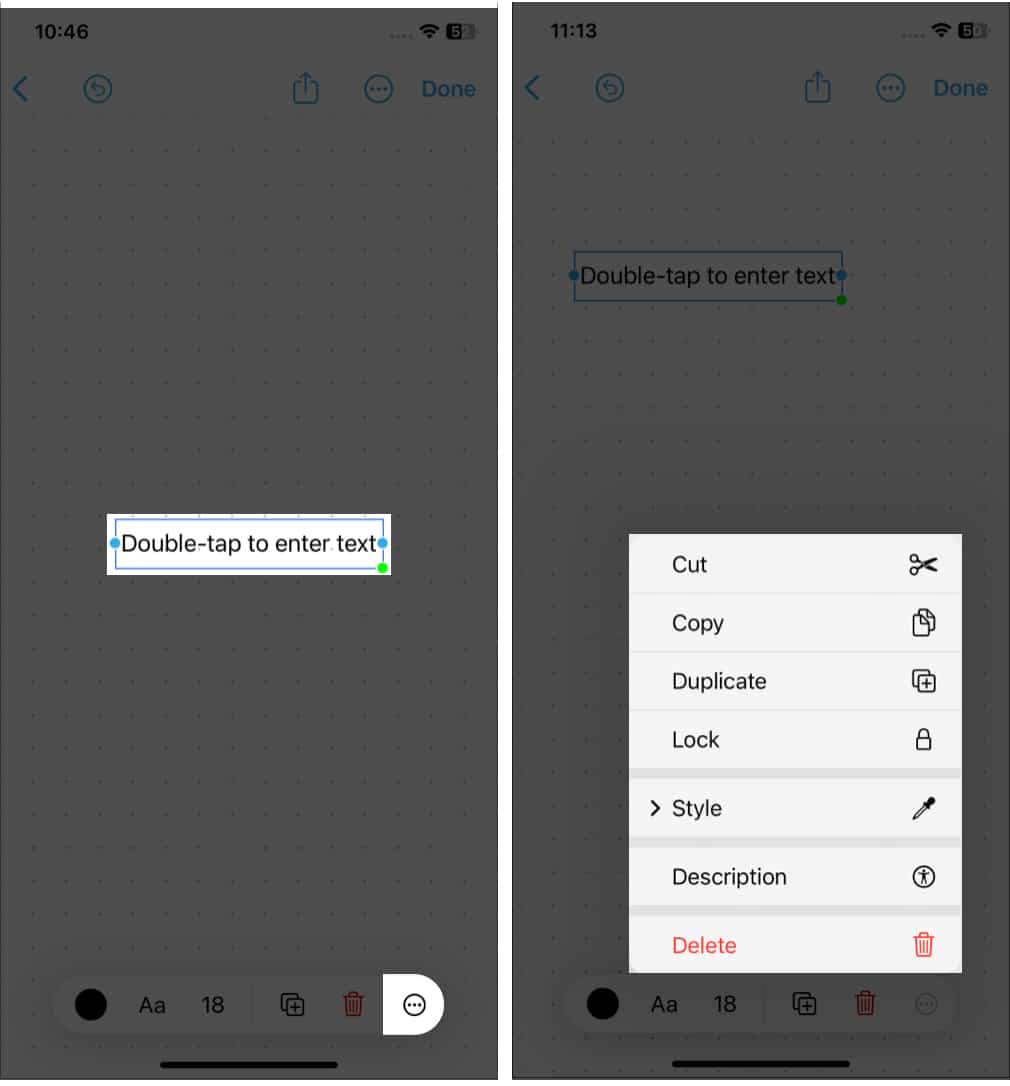
- Penna: Apples omfattande urval av penslar och pennor visas när du klickar på den. Du kan också ändra penseltyp, färg, streckbredd, opacitet, etc.
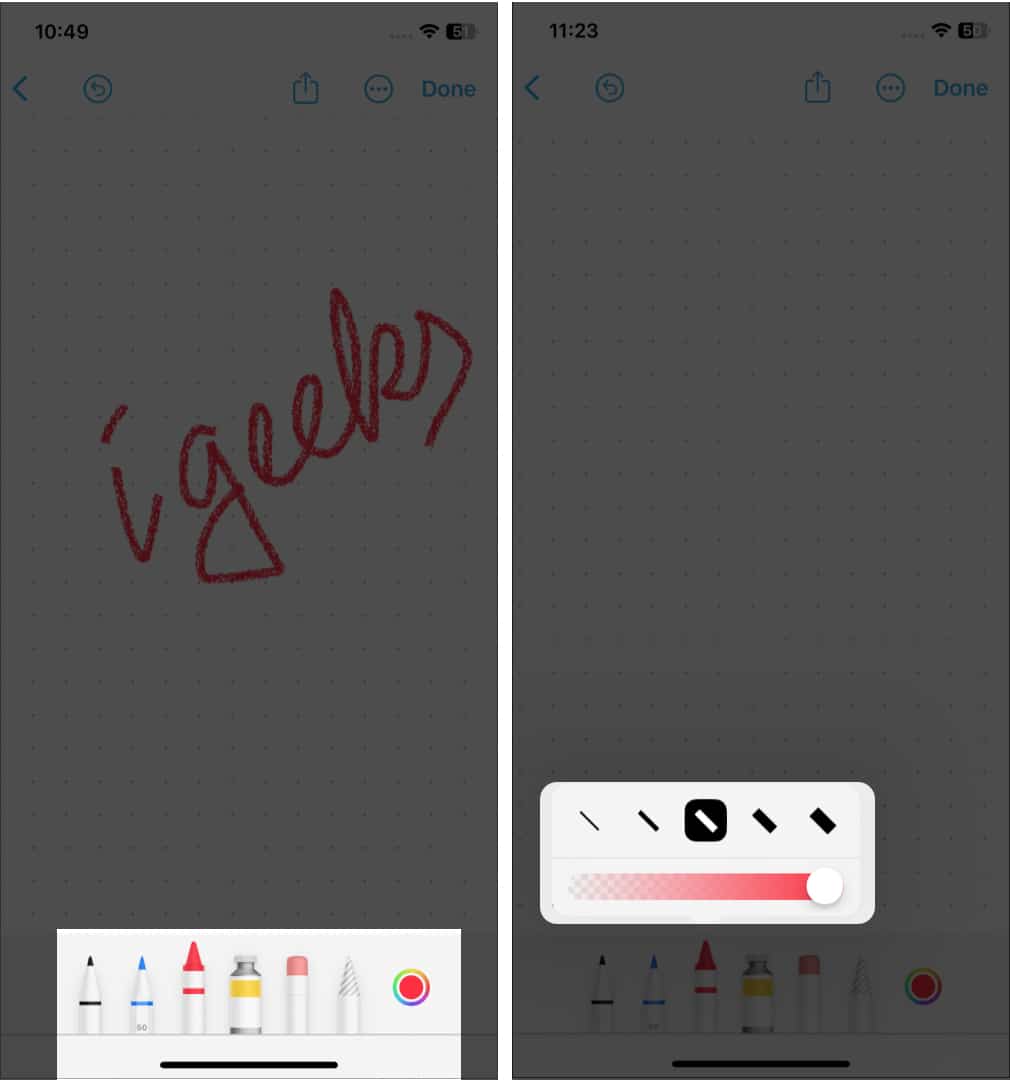
- Bilaga: Du kan infoga foton och videor från din iPhone eller iCloud. Eller skanna ett dokument direkt med den inbyggda dokumentskannern eller klicka på ett foto direkt från tavlan. Du kan också kommentera dem enligt dina önskemål utan att lämna appen. Det bästa med Freeform är att du kan lägga till vilken webbplatslänk som helst.
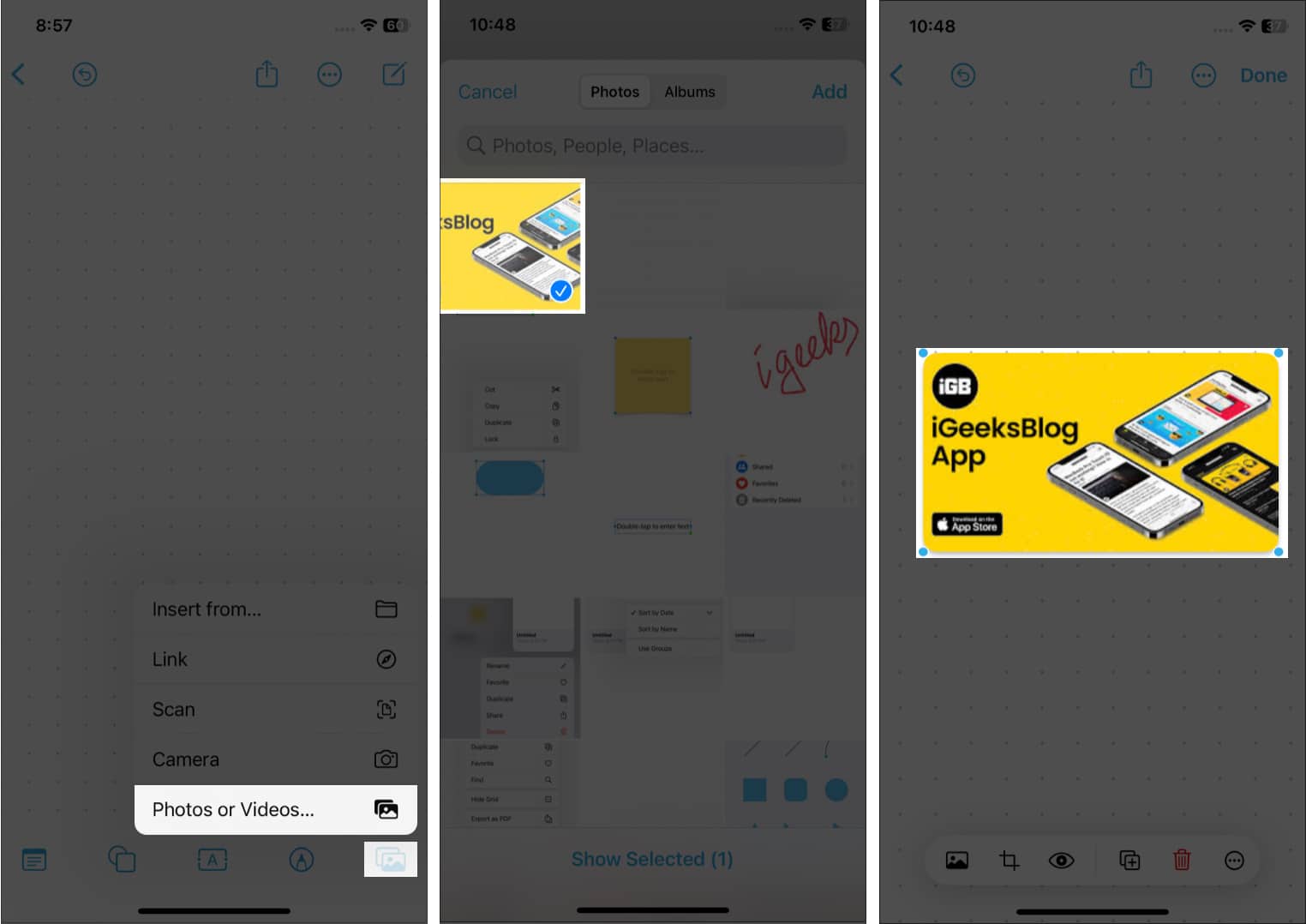
Du kan också se fyra ikoner överst på din tavla. De är alternativen Ångra, Dela, Meny och Nytt styrelse. Om du trycker på ikonen med tre punkter Meny får du alternativen Byt namn, Duplicera, Favorit, Sök, Dölj rutnät, Exportera som PDF och Skriv ut.
Enkelt samarbete är en av de bästa funktionerna som skiljer Freeform-appen på iPhone och iPad. Dessutom kan du exportera din tavla som en PDF för att dela en statisk kopia med andra eller spara den i böcker. För det:
- Tryck på ikonen med tre punkter högst upp på tavlan. Eller håll tavlan från sidan Alla anslagstavlor och tryck på Dela.
- Välj sedan Exportera som PDF.
- Slutligen väljer du Spara till filer. Du kan också skicka detta via e-post eller meddelanden. Eller spara PDF-filen i appen Anteckningar eller böcker.
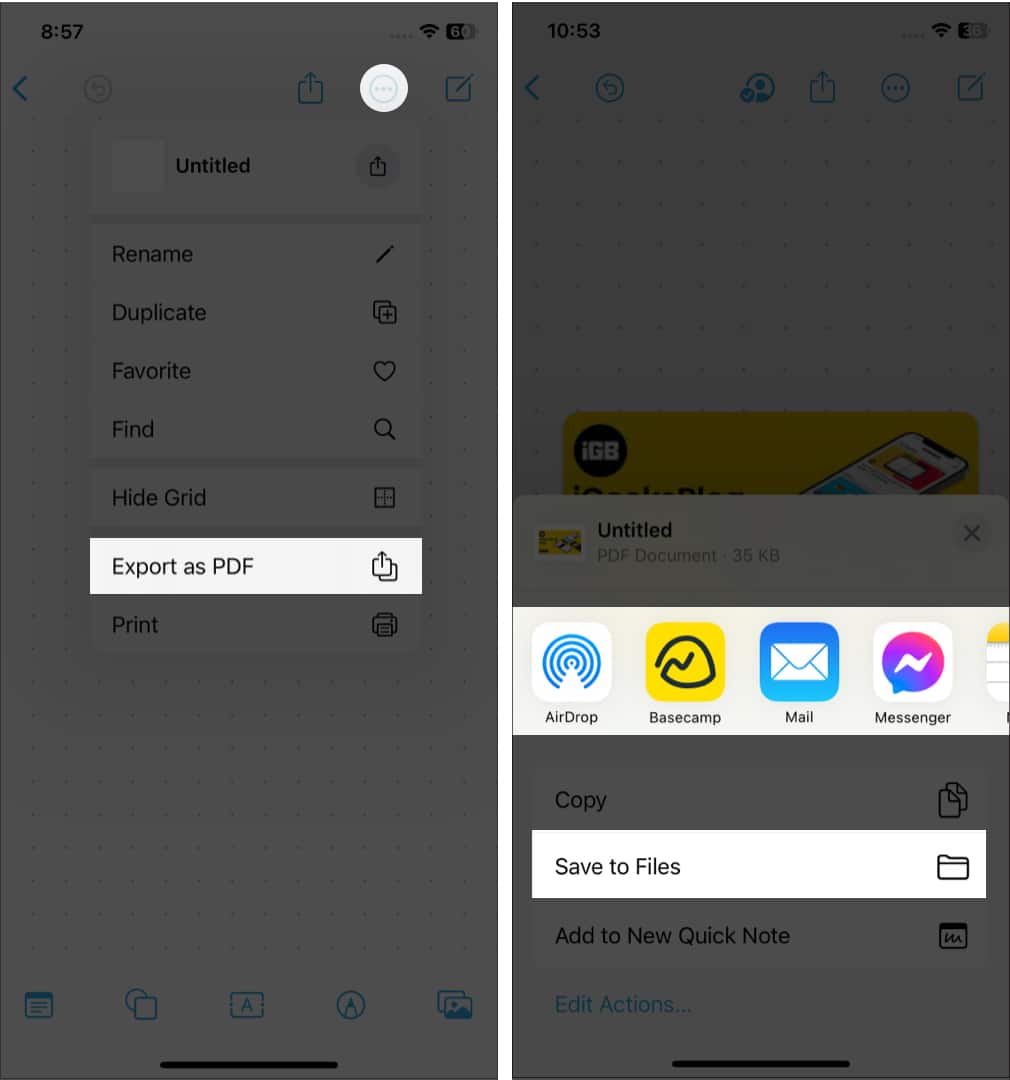
Steg för att lägga till personer till en Freeform-tavla:
- Välj knappen Dela högst upp på din tavla.
Nu kommer Share Sheet att dyka upp. Här kan du ändra inbjudningsinställningarna. Om du anpassar delningsarket kan du ändra standardbehörigheterna för delning. Dessutom kan du förbjuda personer att bjuda in någon.
- Välj sedan appen för att skicka länken till ditt team.
- Om du ställer in inbjudningsinställningarna på Alla med länken kan du svepa från vänster till höger och välja Bjud in med länk.
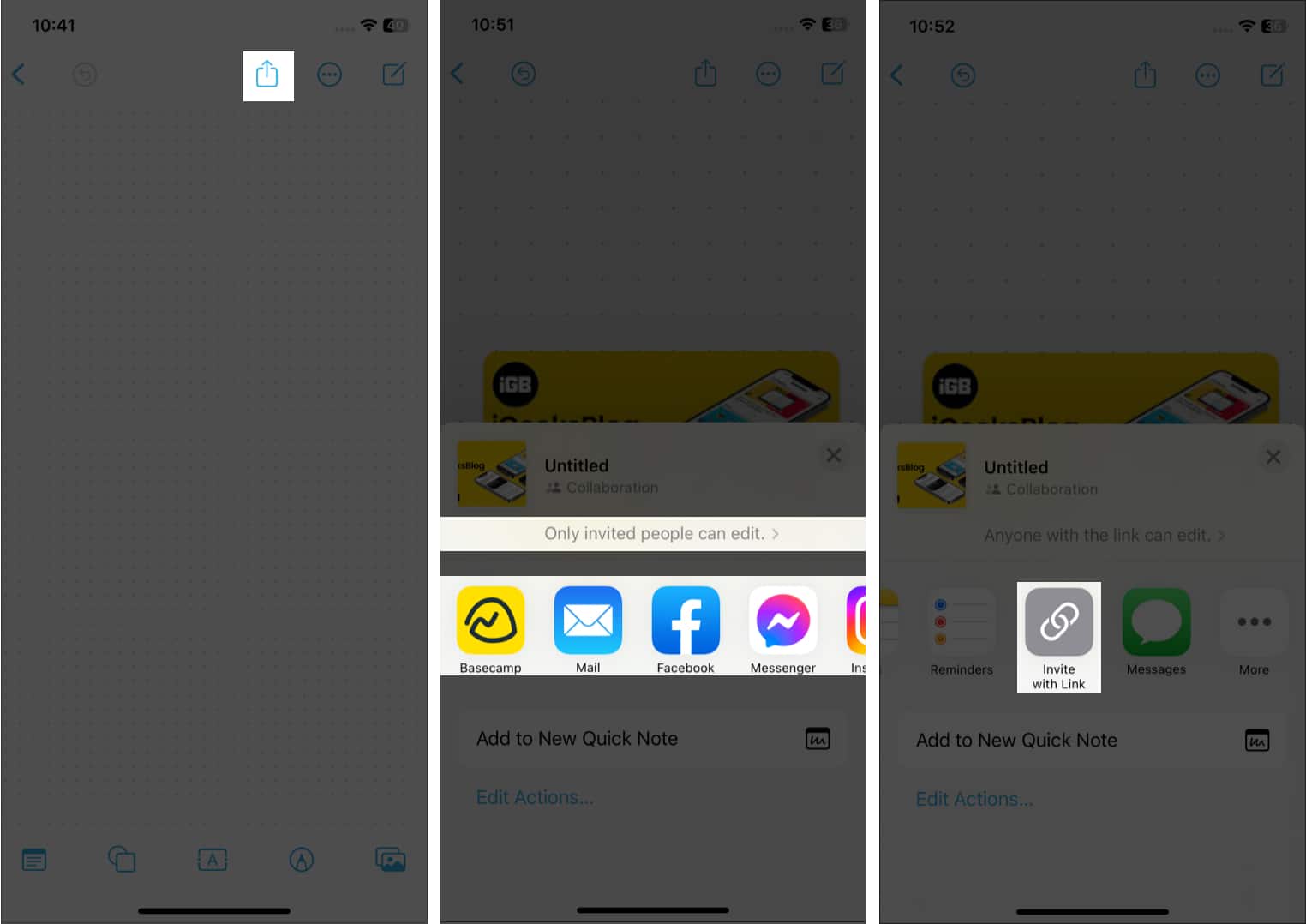
- Tryck sedan på Kopiera länk från åtgärdslistan.
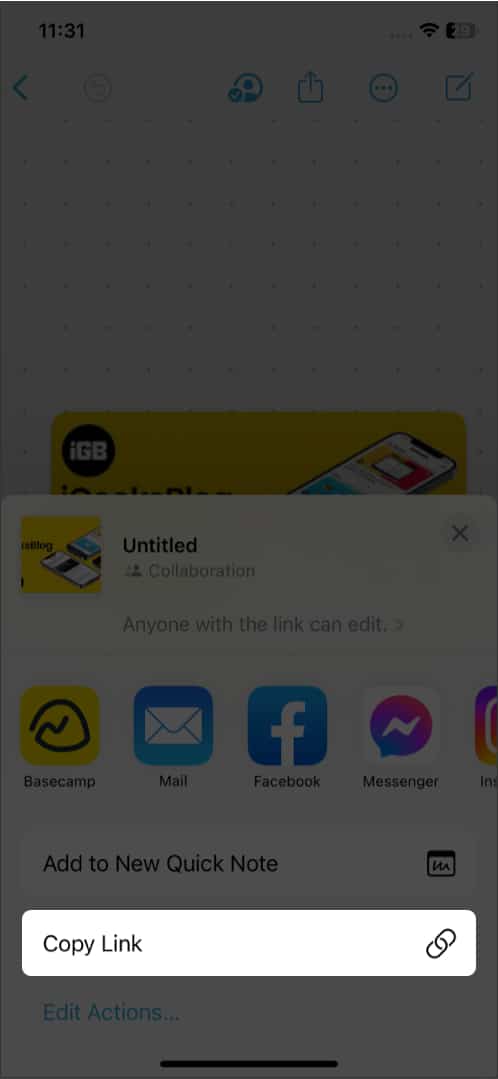
När du har delat en bräda kan du se en samarbetarikon bredvid knappen Dela. Genom att trycka på den kan du starta en chatt, ljudsamtal eller FaceTime med ditt team. Du kan också hantera delningsbehörigheterna genom att välja Hantera delad styrelse.
Skala din bräda på Freeform
Vid första anblicken kanske du tänker på detta som en “obegränsad duk”, eftersom det inte finns några brädkanter. Även om det tekniskt sett inte är obegränsat. Skalningen sträcker sig från 10 % till 400 %. Du kan använda skalningsverktyget längst ner till vänster på din bräda på Freeform på Mac eller iPad. Eller nyp för att zooma in och ut med två fingrar för att ändra brädstorleken. Zoomnivån på tavlan är 100 % som standard.
Använd Freeform i mörkt läge
Precis som i Notes-appen, kanske du tror att användning av Freeform i mörkt läge kommer att konvertera duken till svart. Men nej! När du använder mörkt läge dämpas bara verktygsfältet och tavlan förblir vit. Snarare än så kommer alla andra appsidor, som mappsidan eller sidan Alla anslag, att vara i mörkt läge.
Aktivera Apple Pencil-stöd för Freeform på iPad
Apple Pencil kommer att vara den perfekta följeslagaren för att använda Freeform-appen och doodle på den. Så varför inte ge det ett försök? Skaffa din iPad och följ instruktionerna:
- Gå till Inställningar och tryck på Freeform genom att rulla nedåt.
- Växla på Välj och rulla under avsnittet Apple Pencil.
Så, det var allt för idag, gott folk!
Freeform blir nästa definition för den digitala whiteboardtavlan. Du kan brainstorma med dina lagkamrater genom att helt enkelt skapa en tavla. Vad tycker du om den här nya appen på iOS 16? Låt mig veta i kommentarerna.
Utforska mer…
- 13 bästa iPad-appar för Apple Pencil
- Liveaktiviteter på iPhone: Allt du behöver veta
- Hur man lägger till avståndswidget på iPhone